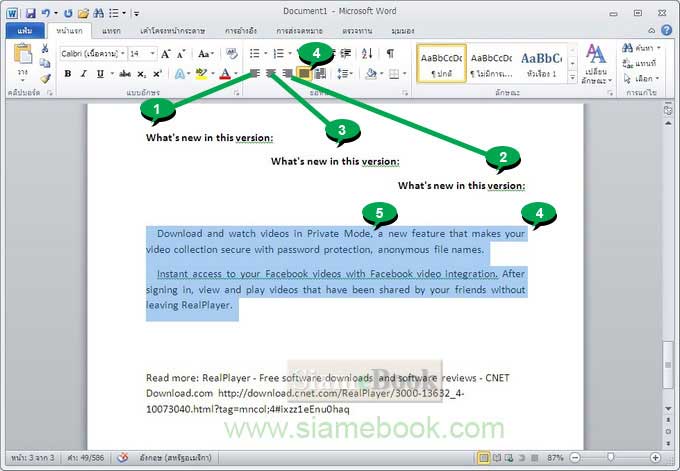บทความอธิบายการตกแต่งเอกสาร ตกแต่งข้อความในเอกสารที่ได้พิมพ์ใน Word 2010 เช่น เปลี่ยนสีตัวหนังสือ ทำตัวหนา ตัวเอียง ใส่เอฟเฟคต์ตกแต่งข้อความให้สวยงาม เป็นต้น
ใน Word 2010 มีคำสั่งให้ปรับแต่งข้อความมากมาย ช่วยให้การปรับแต่งเอกสารทำได้หลากหลายรูปแบบ มีทั้งแบบสำเร็จรูป สร้างเอกสารสวยได้ง่ายๆ ในไม่กี่คลิก เท่านั้นเอง
การเลือกข้อความในเอกสาร
ก่อนจะจัดการกับข้อความ เราจะต้องเลือกข้อความที่ต้องการก่อน การเลือกข้อความหรือคำหรือประโยคทำได้หลายวิธี
1. การเลือกคำเพียงคำเดียว ให้ชี้เมาส์หน้าคำที่ต้องการ กดปุ่มซ้ายค้างไว้ แล้วลากไปทางขวามือ ให้เกิดแถบสีที่คำนั้นๆ
2. การทำให้แถบสีหายไป หรือยกเลิกการเลือกนั่นเอง ให้คลิกที่ว่างๆ ภายในเอกสารนั้น
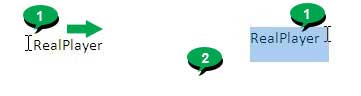
3. กรณีเลือกเป็นประโยคให้ชี้เมาส์ที่หน้าประโยค กดปุ่มซ้ายค้างไว้ แล้วลากเมาส์สร้างแถบสีทั้งประโยค
4. การเลือกอีกวิธีหนึ่ง คลิกหน้าประโยค กดปุ่ม Shift ค้างไว้ แล้วคลิกท้ายประโยค ก็จะเกิดแถบสีเหมือนกัน
5. การใช้ Shift ช่วยในการเลือก เหมาะสำหรับการเลือกข้อความจำนวนมากๆ อาจจะเลือกหลายๆ หน้าก็ได้ คลิกหน้าบรรทัดแรก ในหน้าแรก แล้วคลิกท้ายบรรทัดในหน้าอื่นได้ตามต้องการ ก็จะเป็นการเลือกข้อความข้ามหน้า
6. หลังจากเลือกแล้ว เราก็จะสามารถจัดการกับข้อความนั้นๆ ได้ เช่น กดปุ่ม Delete ที่แป้นพิมพ์ เพื่อลบ หรือคลิกปุ่มจัดตำแหน่ง คลิกเลือกแบบตัวหนังสือ ฯลฯ อ่านได้ในหัวข้อถัดไป
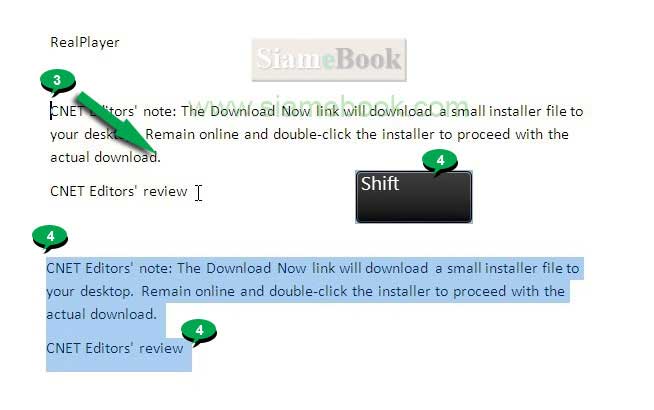
การปรับแต่งข้อความ
1. สร้างแถบดำคำ หรือประโยคที่ต้องการ
2. คลิกแท็ป หน้าแรก
3. คลิกปุ่มต่างๆ ตามต้องการเช่น ตัว B ทำเป็นตัวหนา เลือกแบบ ขนาดของตัวหนังสือ ตามต้องการ
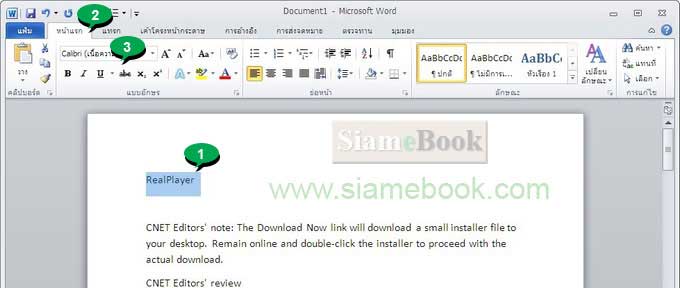
4. ตัวอย่างการเลือกเอฟเฟคต์ให้ข้อความ
5. ตัวอย่างการเลือกสีตัวหนังสือ
6. ตัวอย่างการเลือกลักษณะหัวข้อสำเร็จรูป
7. การใช้เครื่องหมายหน้าหัวข้อ สร้างแถบสีแล้วคลิกเลือกเครื่องหมายหน้าหัวข้อได้ตามต้องการ
8. ตัวอย่างการเลือกแบบตัวหนังสือ
9. ตัวอย่างการเลือกขนาดตัวหนังสือ
10. ตัวอย่างการสร้างตัวยก ตัวห้อย
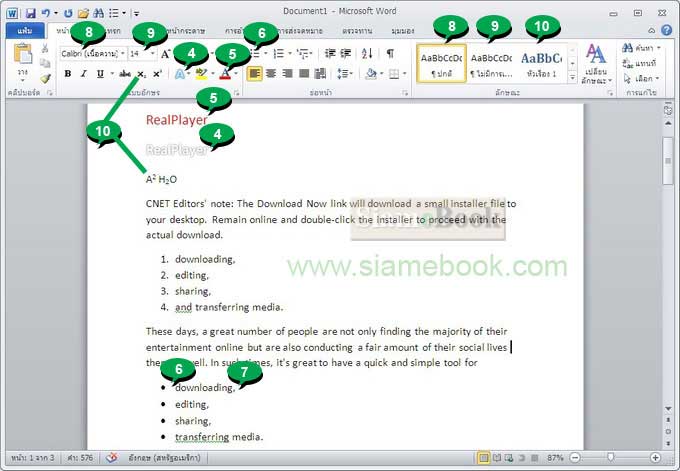
การจัดตำแหน่งข้อความในหน้ากระดาษ
การจัดตำแหน่งข้อความในหน้ากระดาษสามารถทำได้หลายแบบเช่น
1. จัดข้อความไว้ทางซ้ายของหน้ากระดาษ
2. จัดข้อความไว้ทางขวาของหน้ากระดาษ
3. จัดข้อความไว้ตรงกลางหน้ากระดาษ
4. จัดข้อความกรณีเป็นย่อหน้า ให้ชิดขอบขวาของหน้ากระดาษ จะดูดี มีความเป็นระเบียบมากกว่า
5. การจัดตำแหน่ง ให้สร้างแถบสีหรือเลือกข้อความ แล้วคลิกปุ่มจัดตำแหน่งได้ตามต้องการ